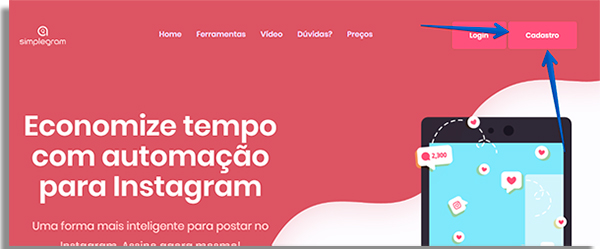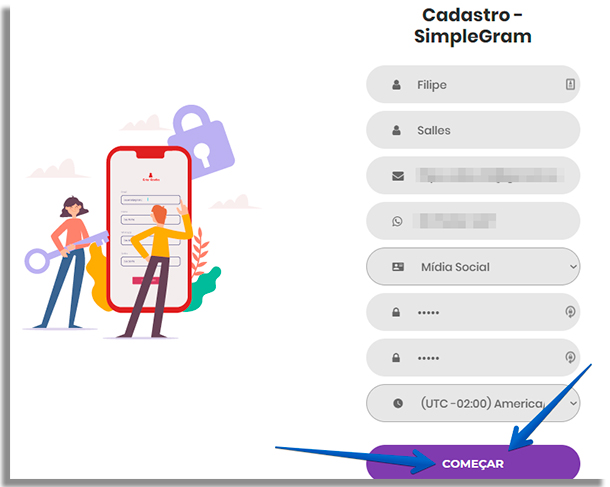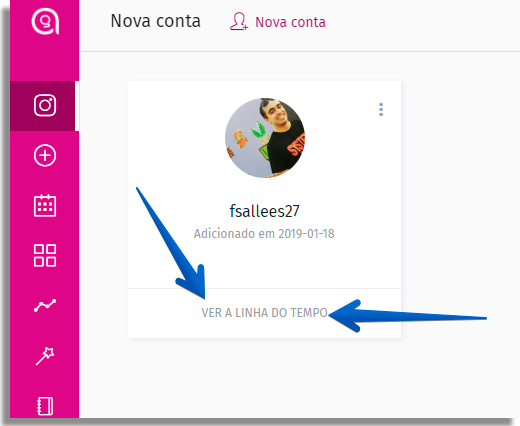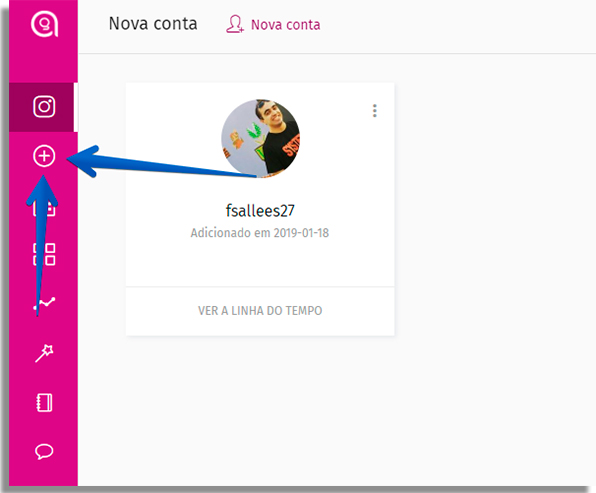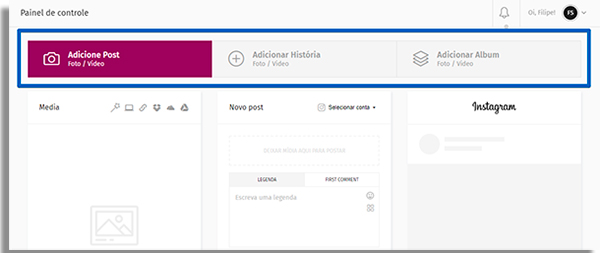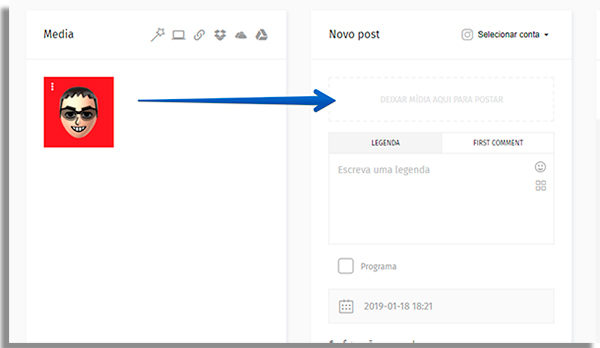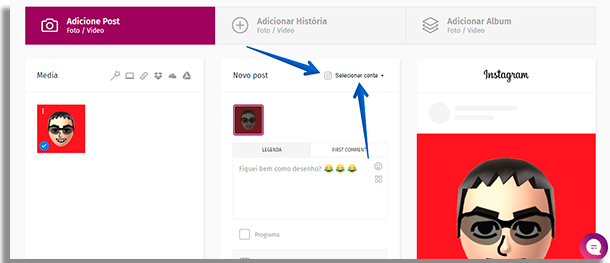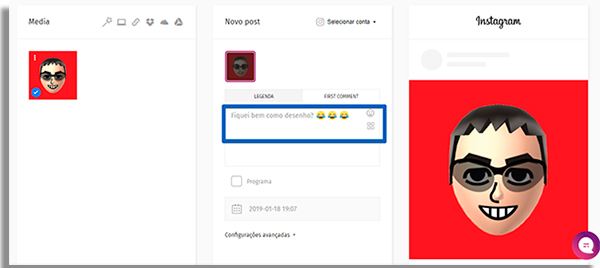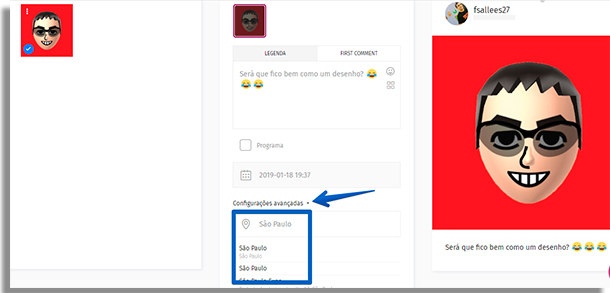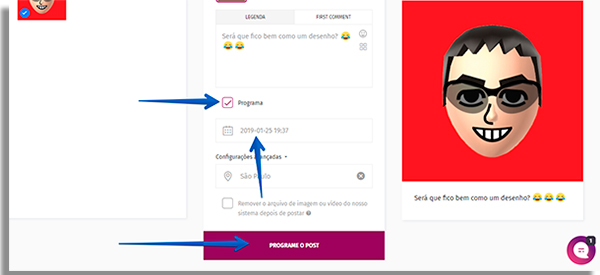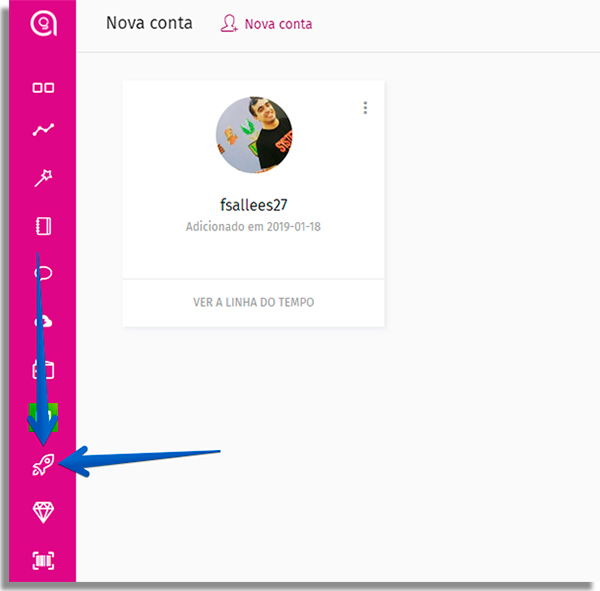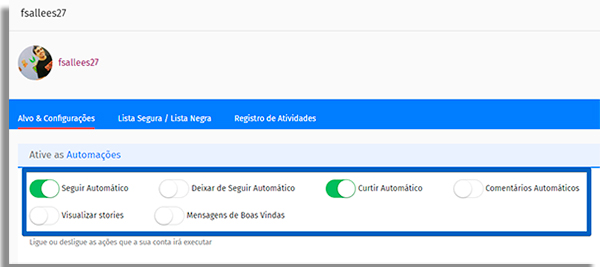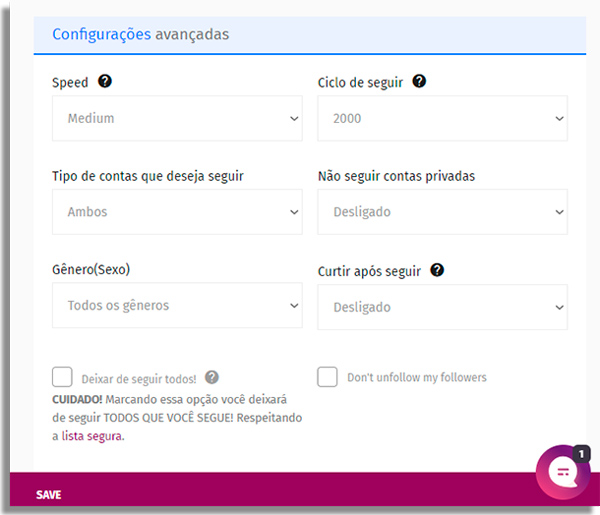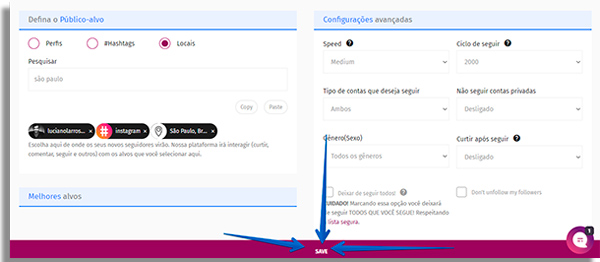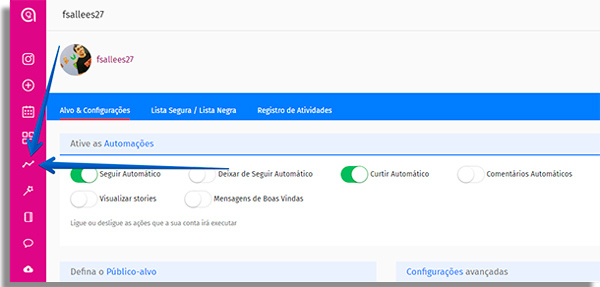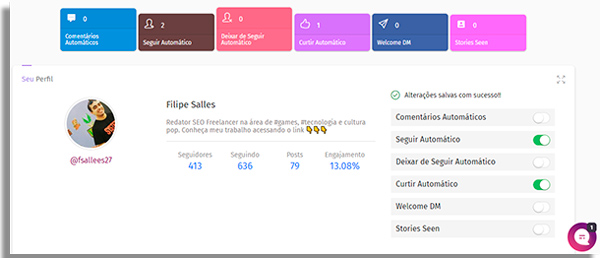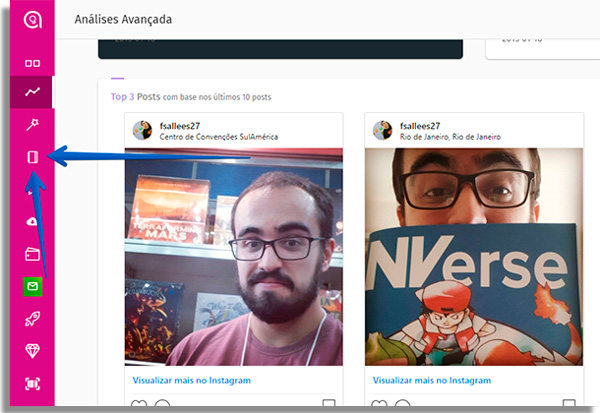Para se tornar um influenciador digital no Instagram, é necessário trabalhar bastante e estudar a plataforma para saber como identificar oportunidades, principalmente para ganhar dinheiro. Ter ideias de posts constantemente, criar uma biografia do Instagram que atraia usuários para seu site, testar todas as novas maneiras de produzir conteúdo como as enquetes do Instagram Stories e interagir com seus seguidores são algumas das atribuições de um profissional que trabalha com a rede social. Não há atalho para nada disso, mas, em relação às interações, existem ferramentas que podem agilizar seu trabalho. O SimpleGram é uma delas! Com o serviço, você pode programar interações automáticas, de acordo com hashtags e localizações. A partir daí, ele busca por publicações e perfis, curtindo-os e seguindo-os, respectivamente. Além disso, ele também funciona como uma ferramenta para agendar posts e traz até mesmo um editor de imagens online. Já havia ouvido falar dele mas não sabia como usar o SimpleGram? Então confira os próximos parágrafos e veja nosso tutorial completo de como usar o SimpleGram para logo mais estar com suas interações e posts programados! Dica: antes de começar, que tal conhecer também uma ferramenta que vai te permitir colocar mais de um link no perfil do Instagram? Clique no link para começar a usar o AppTuts.bio agora mesmo!
Criando uma conta no SimpleGram
1 – Acesse o site do SimpleGram e clique no botão Cadastro;
2 – Preencha o formulário com suas informações pessoais;
3 – Você receberá um email para confirmar sua conta. Após a confirmação, retorne ao SimpleGram para conectar sua primeira conta de Instagram nele! 4 – Clique em Nova conta na tela inicial;
5 – Insira seu login e senha do Instagram, clicando em Adicionar conta do Instagram. Não é necessário preencher o proxy;
6 – Escolha se deseja receber o código de verificação do Instagram por SMS ou email. Insira o código assim que recebê-lo; 7 – Após colocar sua conta, você pode começar a aprender como usar o SimpleGram! Clique em Ver linha do tempo para ser encaminhado ao seu feed do Instagram Web;
Como usar o SimpleGram: agendar posts
Você pode criar e agendar posts e Stories pelo SimpleGram. Para começar a fazer o seu, basta clicar no ícone em formato de “+“, na barra vertical à esquerda da tela.
8 – Na barra superior, selecione se quer agendar um post de imagem ou vídeo único no feed, um álbum ou se quer publicar Stories no Instagram;
9 – O primeiro passo é escolher quais mídias irá enviar para usar nos posts agendados pelo SimpleGram. Você pode envia-la de seu computador ou através de serviços de armazenamento em nuvem como OneDrive ou Dropbox; 10 – Em seguida, arraste e solte o arquivo que irá usar no post;
11 – Vá em Selecionar conta e escolha a conta do Insta na qual deseja agendar um post
12 – Inclua a legenda da postagem;
12.1 – Você usa as hashtags do Instagram no primeiro comentário? Então clique no botão First Comment para que ele seja feito assim que o post for publicado;
13. Em configurações avançadas, você pode marcar a localização de onde está saindo o post.
14 – Clique em Poste Agora para publicar imediatamente no Instagram;
15 – Para deixar o post agendado, marque a caixa Programa e, em seguida, clique na barra logo abaixo para escolher a data e o horário da publicação;
16 – Repita os passos acima para também postar ou agendar álbum, mas lembre-se de colocar ao menos duas mídias; 17 – O processo para publicar e agendar Stories é o mesmo, mas sem as legendas, que são exclusivas ao feed; Dica: Apesar de ser possível usar o editor de imagem online para trabalhar em sua story, não é possível usar adesivos como os de perguntas. Porém, a equipe do SimpleGram já confirmou à equipe do AppTuts que esse é um recurso que estará disponível futuramente. 18 – Acompanhe os posts que agendou pelo SimpleGram acessando o ícone de calendário na barra vertical da esquerda;
Como usar o SimpleGram – interações automáticas
Agora que já sabe como usar o SimpleGram para agendar posts no Instagram, chegou a hora de configurar as interações automáticas! Para começar, clique no ícone em forma de foguete – chamado Boost – na barra vertical à esquerda da tela;
O primeiro passo é ativar quais ações o SimpleGram irá fazer em sua conta. Você pode automatizar a ação de seguir no Instagram – e também a de deixar de seguir -, curtidas automáticas, comentários automáticos, mensagem de boas vindas automatizada e visualização de Stories. Não é necessário ativar todas simultaneamente ou vice-versa. Foque-se apenas no seu objetivo com as interações automáticas.
Em seguida, você deverá configurar as buscas automáticas. O SimpleGram permite procurar por outros perfis, hashtags e localizações.
Após, vem as configurações avançadas. Se for a primeira vez que estiver acessando o SimpleGram, recomendamos que deixe as opções padrão. Depois de algum tempo, já estará familiarizado com a ferramenta. Nas configurações avançadas, você pode segmentar mais as buscas automáticas. Por exemplo, pode selecionar usuários de um gênero em específico, se são contas pessoais ou perfis de negócios no Instagram e se quer seguir apenas contas públicas ou privadas também. Também é possível definir a velocidade das interações – não recomendamos que use velocidade acima da Normal – e o número máximo de pessoas que seu Instagram poderá seguir, entre outros
Após terminar as configurações, clique em Save para que o SimpleGram comece a agir!
Como analisar os resultados do SimpleGram
Não basta apenas aprender como usar o SimpleGram. Também é necessário saber avaliar os resultados, de maneira a otimizá-los no futuro. Para isso, a própria ferramenta traz sua ferramenta para métricas do Instagram. Clique no botão mostrado na captura abaixo:
Nessa tela, o SimpleGram irá mostrar tudo que seu perfil está fazendo, como o número de usuários que passou a seguir, quantas curtidas automáticas deu e até mesmo as opções de ação ativas.
Além disso, ele também mostrará gráficos sobre o crescimento de seu número de seguidores, razão entre os números de usuários que te seguem e quantos você mesmo está seguindo, entre outros. Também é possível visualizar seus melhores posts e seus respectivos números, como curtidas e comentários que recebeu.
Outras funcionalidades do SimpleGram
Mas não são apenas essas as três únicas funcionalidades do SimpleGram! Através dele, você também poderá: criar um link para WhatsApp, editar imagens online, baixar vídeos do Instagram e conferir as mensagens em seu Instagram Direct, entre outros. Se esbarrou em algum problema durante o uso do SimpleGram, basta acessar o suporte online que poderão te auxiliar de imediato. Ou assista aos vídeos disponíveis na seção Tutorial, também disponível na barra vertical à esquerda.
Teste o SimpleGram por 3 dias grátis!
Agora que já sabe o básico de como usar o SimpleGram, chegou a hora de botar a mão na massa! O SimpleGram oferece aos novos usuários 3 dias de testes gratuitos, onde poderá comprovar por conta própria como o serviço pode te ajudar a ganhar seguidores no Instagram. Por isso, clique no link e cadastre-se já para começar a testar o SimpleGram GRATUITAMENTE durante 3 dias!